

Em diferentes centros médicos, o pagamento do paciente é aceito de diferentes formas: antes ou depois da consulta médica. A aceitação do pagamento pelo paciente é o assunto mais candente.
Os funcionários que aceitam pagamento também diferem. Em algumas clínicas, o pagamento é feito imediatamente ao pessoal do registro. E em outras instituições médicas, os caixas estão empenhados em receber dinheiro.
Para o programa ' USU ', qualquer cenário de trabalho não é um problema.

O paciente está agendado para consultar um médico. Por exemplo, para um clínico geral. Até que o cliente pague, ele é exibido em fonte vermelha. Portanto, o caixa pode navegar facilmente pela lista de nomes .
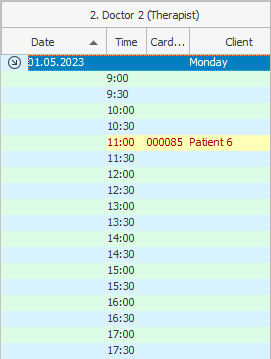
Quando um paciente se aproxima do caixa para pagar, basta perguntar o nome do paciente e em qual médico ele está cadastrado.
Se o pagamento for aceito pela recepcionista que acabou de assinar o próprio paciente, fica ainda mais fácil. Aí você nem precisa perguntar mais nada ao paciente.

Em primeiro lugar, deve-se notar que o paciente veio à clínica. Para fazer isso, clique duas vezes no nome do paciente ou clique com o botão direito do mouse uma vez e selecione o comando ' Editar '.
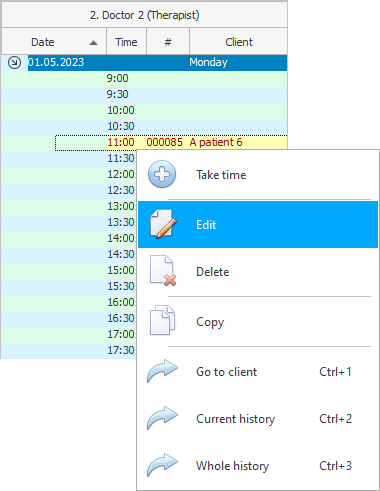
Marque a caixa ' Veio '. E clique no botão ' OK '.
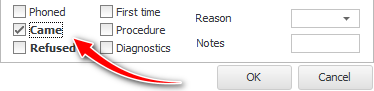
Depois disso, aparecerá uma marca de seleção ao lado do nome do cliente, que indicará que o paciente compareceu à clínica.
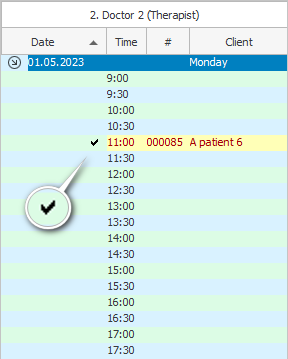

O caixa então clica com o botão direito do mouse no nome do paciente e seleciona o comando ' Current History '.
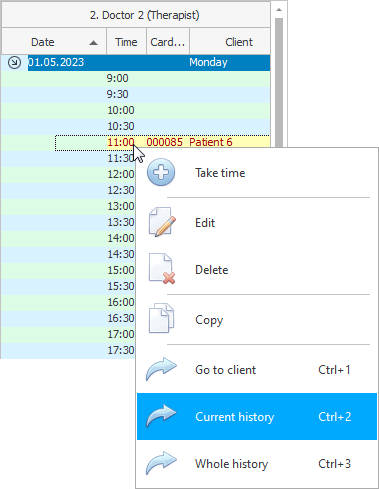
Esta ação também possui atalhos de teclado ' Ctrl+2 ' para garantir a velocidade máxima.
Serão exibidos os serviços nos quais o paciente está cadastrado. É para eles que o pagamento será cobrado. O custo destes serviços é calculado de acordo com o preçário atribuído ao paciente que efetuou a marcação.

Desde que as entradas tenham o status ' Dívida ', elas são exibidas em vermelho. E também a cada status é atribuída uma imagem.
![]() Cada usuário do programa pode usar imagens visuais , que ele mesmo escolherá entre uma enorme coleção de imagens.
Cada usuário do programa pode usar imagens visuais , que ele mesmo escolherá entre uma enorme coleção de imagens.

![]() O trabalhador médico tem a oportunidade de vender os produtos durante a recepção do paciente . Veja como o valor devido será alterado.
O trabalhador médico tem a oportunidade de vender os produtos durante a recepção do paciente . Veja como o valor devido será alterado.

Agora pressione F9 no teclado ou selecione uma ação na parte superior "Pagar" .
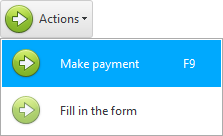
Aparecerá um formulário de pagamento, no qual na maioria das vezes você nem precisa fazer nada. Uma vez que o valor total devido já foi calculado e o método de pagamento mais usado foi selecionado. Em nosso exemplo, isso é ' Pagamento em dinheiro '.
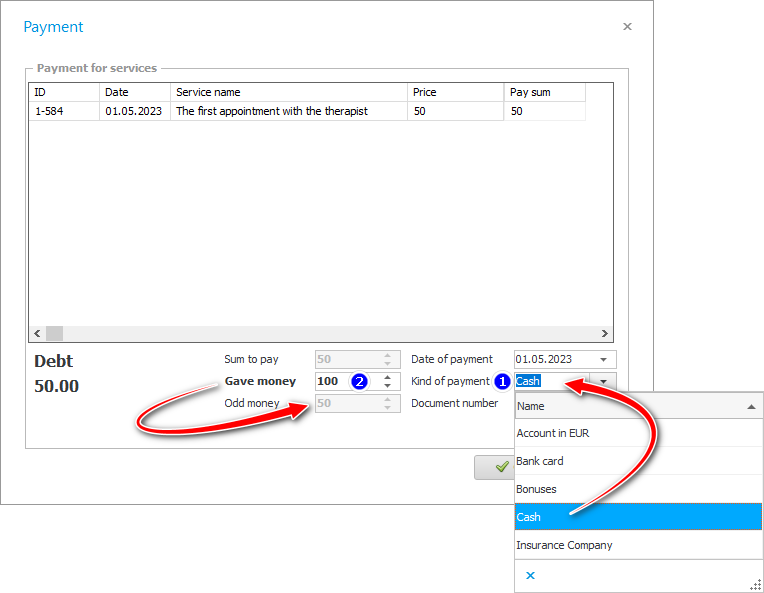
Se o cliente pagar em dinheiro, o caixa pode precisar dar o troco. Nesse caso, após escolher a forma de pagamento, o caixa também insere o valor que recebeu do cliente. Em seguida, o programa calculará automaticamente a quantidade de mudança.
![]() Ao pagar com dinheiro real, podem ser concedidos bônus , que também têm a oportunidade de pagar.
Ao pagar com dinheiro real, podem ser concedidos bônus , que também têm a oportunidade de pagar.
Após clicar no botão ' OK ', os serviços passam a ser pagos. Eles mudam de status e cor de fundo .


Ocasionalmente acontece que o cliente quer pagar parte do valor de uma forma, e a outra parte de outra forma . Esses pagamentos mistos são suportados pelo nosso software. Para pagar apenas uma parte do custo do serviço, altere o valor na coluna ' Valor do pagamento ' acima. No campo ' Preço ', você inserirá o valor total que deve ser pago e, no campo ' Valor do pagamento ', indicará a parte que o cliente paga com o primeiro método de pagamento.
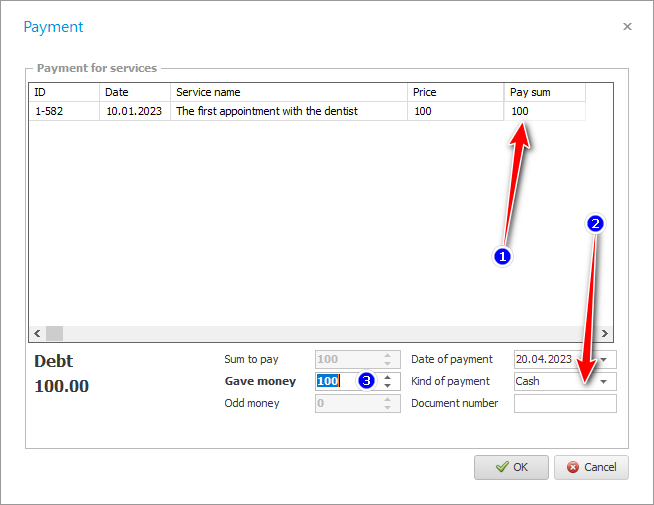
Resta abrir a janela de pagamento uma segunda vez e escolher outra forma de pagamento para quitar a dívida restante.
Para cada serviço, o pagamento concluído aparece na guia abaixo "Pagamento" . É aqui que você pode editar os dados caso tenha se enganado no valor ou na forma de pagamento.
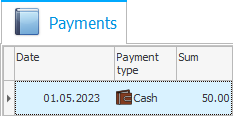

Se você selecionar pagamento nesta guia, poderá imprimir um recibo para o paciente.
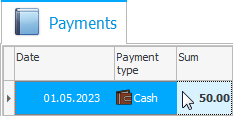
Um recibo é um documento que confirmará o fato de aceitar dinheiro de um cliente. Para gerar um recibo, selecione o relatório interno na parte superior "Recibo" ou pressione a tecla ' F8 ' no seu teclado.

Este recibo pode ser impresso em uma impressora convencional. E você também pode pedir aos desenvolvedores que alterem seu formato para impressão em uma fita estreita para impressora de recibos.
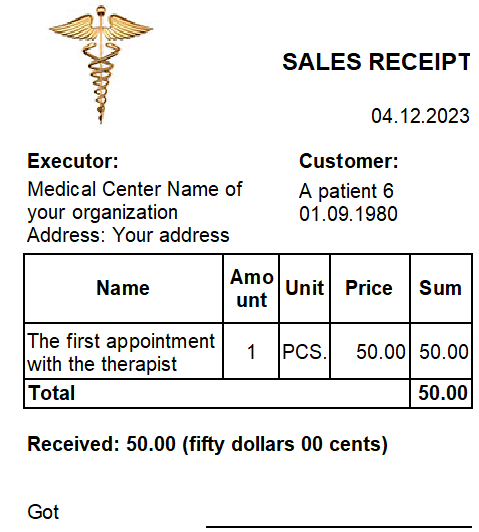
Se um trabalhador médico vender alguns produtos durante a consulta de um paciente , os nomes dos produtos pagos também serão exibidos no recibo.

Efetuado o pagamento e, se necessário, impresso o recibo, pode voltar à janela principal com o horário de trabalho dos médicos. Para fazer isso, no topo do menu principal "Programa" selecione uma equipe "Gravação" . Ou você pode simplesmente pressionar a tecla F12 .
A programação pode ser atualizada manualmente com a tecla F5 ou você pode habilitar a atualização automática . Então você verá que o paciente que pagou por seus serviços tem a cor da fonte alterada para a cor preta padrão.
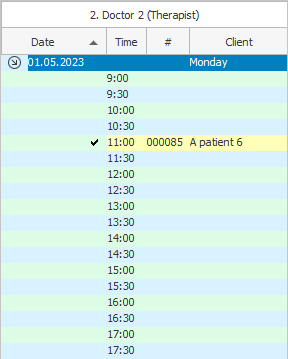
Agora você também pode aceitar o pagamento de outro paciente da mesma forma.
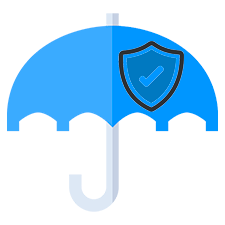
![]() Saiba como pagar um paciente com seguro de saúde?
Saiba como pagar um paciente com seguro de saúde?

![]() Agora veja como o médico preencherá um histórico médico eletrônico .
Agora veja como o médico preencherá um histórico médico eletrônico .

![]() Se você trabalha com um banco que pode enviar informações sobre um pagamento feito por um cliente, isso
Se você trabalha com um banco que pode enviar informações sobre um pagamento feito por um cliente, isso ![]() o pagamento aparecerá automaticamente no programa .
o pagamento aparecerá automaticamente no programa .

![]() Existem várias maneiras de prevenir o roubo entre os funcionários. A maneira mais fácil é usar
Existem várias maneiras de prevenir o roubo entre os funcionários. A maneira mais fácil é usar ![]()
![]() auditoria do programa . O que permite controlar todas as ações importantes do usuário.
auditoria do programa . O que permite controlar todas as ações importantes do usuário.
![]() Existe um método ainda mais moderno para eliminar o roubo entre os funcionários que trabalham com dinheiro. Por exemplo, caixas. As pessoas que trabalham no caixa geralmente estão sob a mira de uma câmera de vídeo. Você pode pedir
Existe um método ainda mais moderno para eliminar o roubo entre os funcionários que trabalham com dinheiro. Por exemplo, caixas. As pessoas que trabalham no caixa geralmente estão sob a mira de uma câmera de vídeo. Você pode pedir ![]() conexão do programa com a câmera de vídeo .
conexão do programa com a câmera de vídeo .
Veja abaixo outros tópicos úteis:
![]()
Sistema de Contabilidade Universal
2010 - 2024